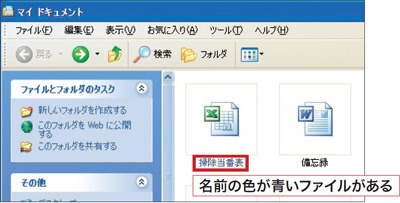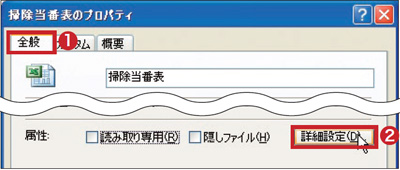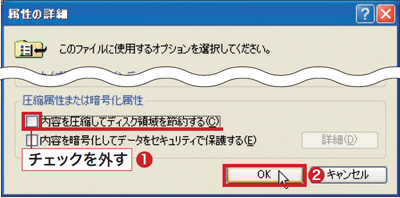Windows XPでファイル名が青くなるのは(図1)、Windowsの機能でファイルが圧縮されているからです。
青い名前のファイルがある
多くの場合、自分で圧縮した覚えはないと思います。それもそのはずで、これは不要なファイルを削除する機能「ディスククリーンアップ」に含まれる「古いファイルの圧縮」が働いて圧縮されたものだからです。
この機能は、ハードディスクの空き容量を増やすためのもので、特定の期間(通常は50日)使われていないファイルの容量を、特殊な圧縮方法で小さくします。ほかのファイルと区別するため、圧縮したファイルの名前は青くなります。名前の色を元に戻すには、圧縮を解除します。以下の方法を試してください。
まず、名前が青いファイル(フォルダ)を右クリックしてプロパティ画面を開きます(図2)。次に、「詳細設定」から「属性の詳細」を開き、「内容を圧縮して~」のチェックを外します(図3、図4)。これで、ファイルの圧縮が解除されて名前の色は黒に戻ります。
圧縮を解除すれば解決!
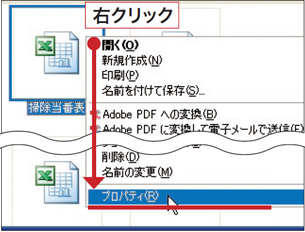
ただし、この操作をした後はファイルの容量が元に戻ります。その分ハードディスクの空きが少なくなるので注意してください。(協力:コンシューマサポート部 山口 森氏)